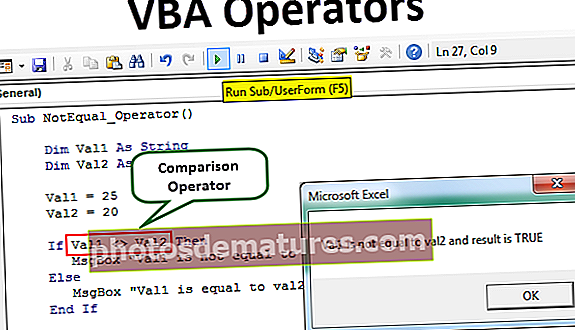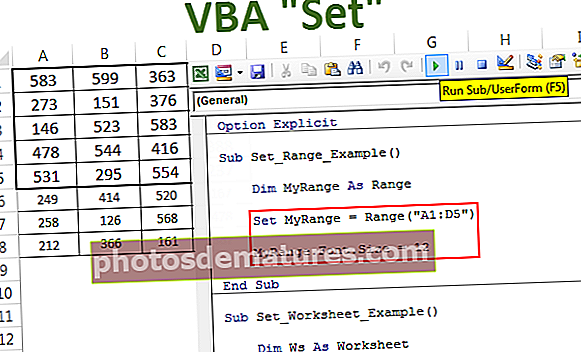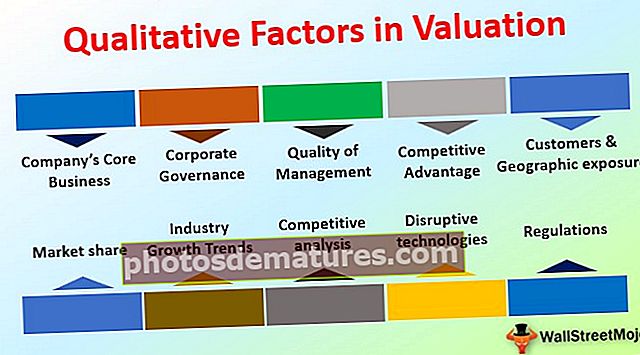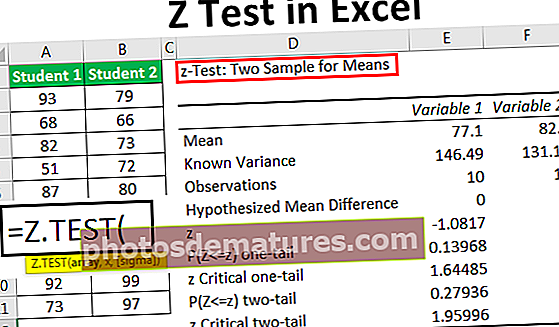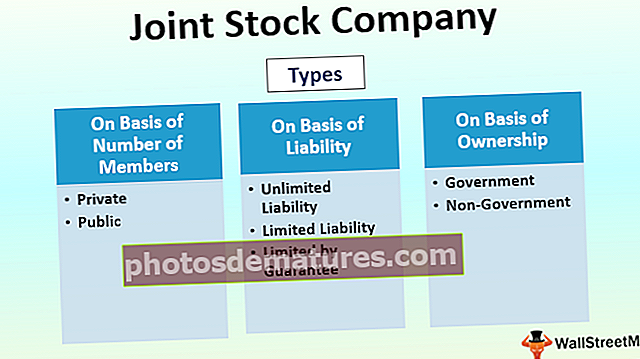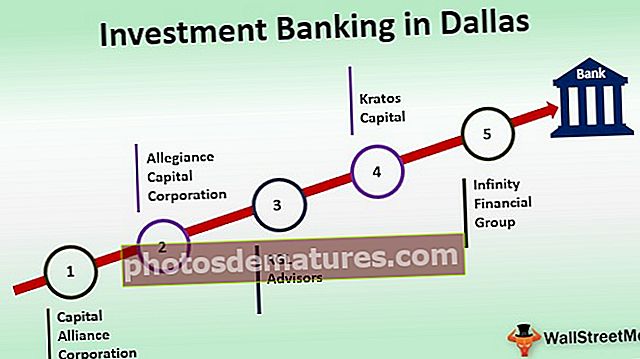ఎక్సెల్ లో ఆర్డర్ ఆఫ్ డేటాను ఎలా గౌరవించాలి? | ఉదాహరణతో 3 పద్ధతులు
ఎక్సెల్ డేటా యొక్క రివర్స్ ఆర్డర్
ఎక్సెల్ లో రివర్స్ ఆర్డర్ దిగువ విలువ పైన మరియు టాప్ విలువ దిగువకు వెళ్లే డేటాను తిప్పడం తప్ప మరొకటి కాదు.
ఉదాహరణ కోసం క్రింది చిత్రాన్ని చూడండి.
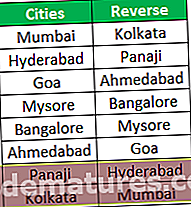
మనం చూడగలిగినట్లుగా దిగువ విలువ రివర్స్ ఆర్డర్లో ఎగువన ఉంటుంది మరియు అదే టాప్ విలువకు కూడా వెళుతుంది. కాబట్టి, ఎక్సెల్ లో డేటా క్రమాన్ని ఎలా రివర్స్ చేస్తాం అనేది ఇప్పుడు ప్రశ్న.
ఎక్సెల్ లో డేటా వరుసల క్రమాన్ని ఎలా రివర్స్ చేయాలి?
ఎక్సెల్ లో మేము అనేక పద్ధతులను అనుసరించడం ద్వారా క్రమబద్ధీకరించవచ్చు, ఇక్కడ, ఎక్సెల్ లో ఆర్డర్ రివర్స్ చేయడానికి సాధ్యమయ్యే అన్ని మార్గాలను మీకు చూపుతాము.
మీరు ఈ రివర్స్ ఆర్డర్ ఎక్సెల్ మూసను ఇక్కడ డౌన్లోడ్ చేసుకోవచ్చు - రివర్స్ ఆర్డర్ ఎక్సెల్ మూసవిధానం # 1 - సాధారణ క్రమబద్ధీకరణ విధానం
ఒక విధమైన ఎంపికను ఉపయోగించడం ద్వారా డేటాను రివర్స్ చేయడం సాధ్యమేనా అని మీరు ఇప్పటికే ఆలోచిస్తూ ఉండాలి. డేటాను క్రమబద్ధీకరించడం ద్వారా మనం రివర్స్ చేయలేము కాని కొన్ని సహాయక కాలమ్తో, మేము దీన్ని నిజంగా చేయవచ్చు.
దశ 1 - ఈ ఉదాహరణ కోసం క్రింది డేటాను పరిశీలించండి.
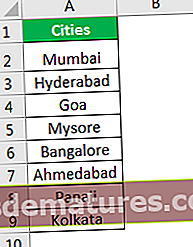
దశ 2 - దీని ప్రక్కన “HELPER” అనే కాలమ్ను సృష్టించి, క్రమ సంఖ్యలను చొప్పించండి.
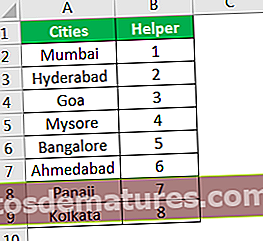
దశ 3 - ఇప్పుడు మొత్తం డేటాను ఎంచుకోండి మరియు నొక్కడం ద్వారా ఓపెన్ సార్ట్ ఎంపికను ఎంచుకోండి ALT + D + S..
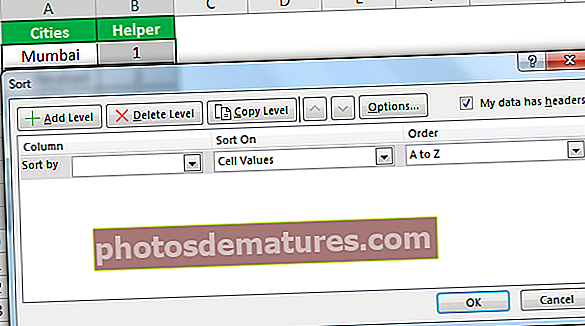
దశ 4 - “క్రమబద్ధీకరించు” కింద “సహాయకుడు” ఎంచుకోండి.
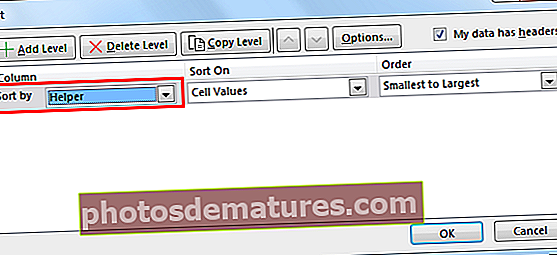
దశ 5 - అప్పుడు “ఆర్డర్” కింద “పెద్దది నుండి చిన్నది” ఎంచుకోండి.
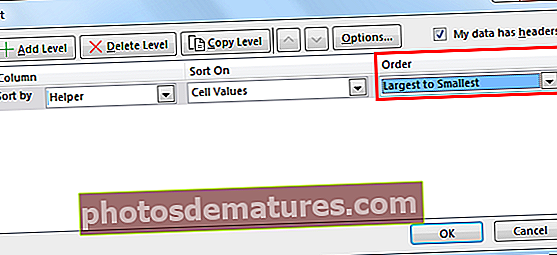
దశ 6 - ఇప్పుడు సరేపై క్లిక్ చేయండి, మా డేటా రివర్స్ అవుతుంది.
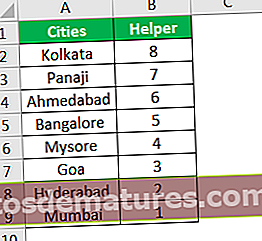
విధానం # 2 - ఎక్సెల్ ఫార్ములాను ఉపయోగించడం
సూత్రాలను కూడా ఉపయోగించడం ద్వారా మనం ఆర్డర్ను రివర్స్ చేయవచ్చు. దీన్ని చేయడానికి మాకు అంతర్నిర్మిత ఫంక్షన్ లేనప్పటికీ, ఆర్డర్ను తిప్పికొట్టడానికి మేము ఇతర సూత్రాలను ఉపయోగించుకోవచ్చు.
డేటా యొక్క రివర్స్ ఆర్డర్ చేయడానికి మేము రెండు సూత్రాలను ఉపయోగించబోతున్నాము, అనగా INDEX మరియు ROWS. INDEX ఫంక్షన్ ఎంచుకున్న శ్రేణి యొక్క పేర్కొన్న వరుస సంఖ్య నుండి ఫలితాన్ని పొందగలదు మరియు ఎక్సెల్ లో ROWS ఫంక్షన్ ఎంచుకున్న అనేక వరుసల సంఖ్యను ఇస్తుంది.
దశ 1 - ఈ ఉదాహరణ కోసం క్రింది డేటాను పరిశీలించండి.
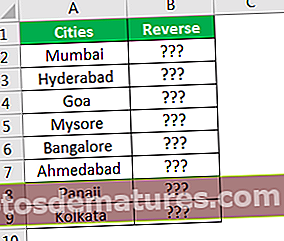
దశ 2 - మొదట INDEX ఫంక్షన్ను తెరవండి.
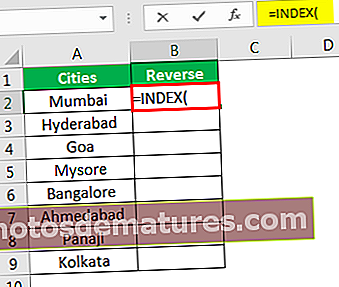
దశ 3 - కోసం అమరిక A2: A9 నుండి నగర పేర్లను ఎంచుకోండి మరియు F4 కీని నొక్కడం ద్వారా సంపూర్ణ సూచనగా చేయండి.
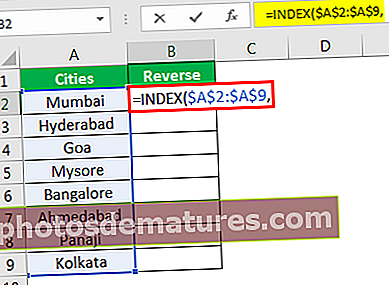
దశ 4 - తరువాత, చొప్పించడానికి వరుస సంఖ్య తెరిచి ఉంది వరుసలు INDEX ఫంక్షన్ లోపల ఫంక్షన్.
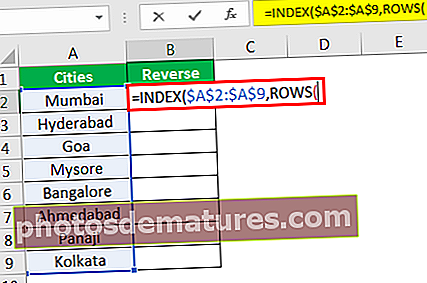
దశ 5 - ROWS ఫంక్షన్ కోసం మేము INDEX ఫంక్షన్ కోసం ఎంచుకున్న కణాల శ్రేణిని ఎన్నుకోండి, కానీ ఈసారి చివరి కణాన్ని సంపూర్ణ సూచనగా మాత్రమే చేస్తుంది.
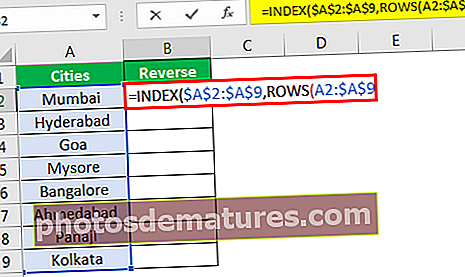
దశ 6 - ఫలితాన్ని పొందడానికి బ్రాకెట్ను మూసివేసి ఎంటర్ కీని నొక్కండి.
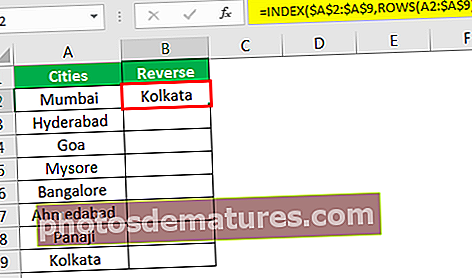
దశ 7 - పూర్తి ఫలితాన్ని పొందడానికి సూత్రాన్ని లాగండి.
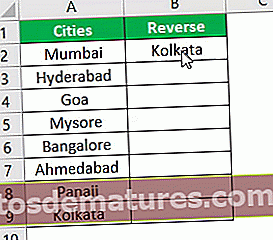
విధానం # 3 - VBA కోడింగ్ ఉపయోగించి రివర్స్ ఆర్డర్
VBA కోడింగ్ను ఉపయోగించడం ద్వారా ఎక్సెల్ డేటా క్రమాన్ని తిప్పికొట్టడం కూడా సాధ్యమే. మీకు VBA గురించి మంచి జ్ఞానం ఉంటే, మీ కోడ్ క్రింద ఉంది.
కోడ్:
సబ్ రివర్స్_ఆర్డర్ () డిమ్ కె లాంగ్ డిమ్ ఎల్ఆర్ లాంగ్ ఎల్ఆర్ = సెల్స్ (అడ్డు వరుసలు, 1) .ఎండ్ (ఎక్స్ఎల్యుపి) .కె = 2 ఎల్ఆర్ కణాలకు (కె, 2) .వాల్యూ LR = LR - 1 తదుపరి k ఎండ్ సబ్
ఈ కోడ్ను మీ మాడ్యూల్కు కాపీ చేయండి.
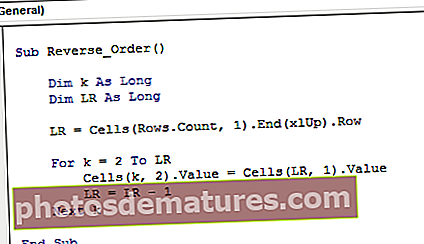
ఇప్పుడు మీ ఎక్సెల్ వర్క్షీట్లో రివర్స్ ఆర్డర్ జాబితాను పొందడానికి కోడ్ను అమలు చేయండి.
ఈ కోడ్ మీ కోసం ఎలా పనిచేస్తుందో నేను మీకు వివరిస్తాను. మొదట నేను రెండు వేరియబుల్స్ డిక్లేర్ చేసాను “K” & “LR” దీర్ఘ డేటా రకంగా.
డిమ్ కె యాస్ లాంగ్ డిమ్ ఎల్ఆర్ యాస్ లాంగ్
“K” అనేది కణాల ద్వారా లూప్ చేయడం కోసం మరియు వర్క్షీట్లో చివరిగా ఉపయోగించిన అడ్డు వరుసను కనుగొనడం “LR”.
తరువాత, స్ట్రింగ్లోని చివరి విలువను కనుగొనడానికి చివరిగా ఉపయోగించిన అడ్డు వరుస సాంకేతికతను కనుగొనడం ఉపయోగించాను.
LR = కణాలు (వరుసలు. సంఖ్య, 1) .ఎండ్ (xlUp) .రో
తరువాత, నేను ఉద్యోగం చేసాను తదుపరి కోసం క్రమాన్ని తిప్పికొట్టడానికి కణాల ద్వారా లూప్ చేయడానికి లూప్.
K = 2 నుండి LR కణాలకు (k, 2) .వాల్యూ = కణాలు (LR, 1) .వాల్యూ LR = LR - 1 తదుపరి k
కాబట్టి మేము ఈ కోడ్ను నడుపుతున్నప్పుడు మనకు ఈ క్రింది ఫలితం లభిస్తుంది.
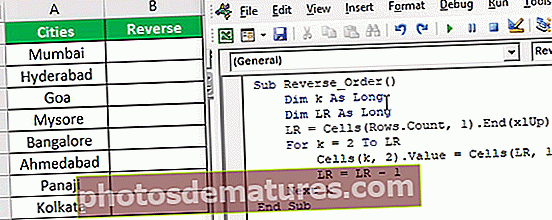
గుర్తుంచుకోవలసిన విషయాలు
- ఆర్డర్ను రివర్స్ చేయడానికి ఎక్సెల్లో అంతర్నిర్మిత ఫంక్షన్ లేదా సాధనం అందుబాటులో లేదు.
- INDEX + ROWS కలయిక క్రమాన్ని రివర్స్ చేస్తుంది.
- అందుబాటులో ఉన్న అన్ని పద్ధతుల నుండి క్రమబద్ధీకరించడానికి మంచి మరియు సులభమైన మార్గం.
- VBA కోడ్ను అర్థం చేసుకోవడానికి మీకు VBA మాక్రోల గురించి ముందస్తు జ్ఞానం ఉండాలి.